
 Transmission — один из самых популярных torrent клинтов в мире Unix-подобных операционных систем и, к примеру, является выбором по умолчанию в таких дистрибутивах как Ubuntu, Fedora и openSUSE. В своей работе Transmission потребляет заметно меньше системных ресурсов нежели другие torrent клиенты благодаря чему может и используется во многих встраиваемых ОС даже таких устройств как домашние WiFi роутеры/точки доступа или сетевых медиаплеерах. Кроме того, Transmission обладает встроенным web-интерфейсом и не требует для его работы ни Apache, ни Lighttpd, ни какого другого http сервера. Именно о установке и настройке новейшей версии этого замечательного torrent клиента я и хочу рассказать в этом посте.
Transmission — один из самых популярных torrent клинтов в мире Unix-подобных операционных систем и, к примеру, является выбором по умолчанию в таких дистрибутивах как Ubuntu, Fedora и openSUSE. В своей работе Transmission потребляет заметно меньше системных ресурсов нежели другие torrent клиенты благодаря чему может и используется во многих встраиваемых ОС даже таких устройств как домашние WiFi роутеры/точки доступа или сетевых медиаплеерах. Кроме того, Transmission обладает встроенным web-интерфейсом и не требует для его работы ни Apache, ни Lighttpd, ни какого другого http сервера. Именно о установке и настройке новейшей версии этого замечательного torrent клиента я и хочу рассказать в этом посте.Сборка Transmission из исходников
К сожалению, в стандартных репозиториях находится устаревшая версия. Именно поэтому будет произведена собрка пакета новейшей версии Transmission и его установка.
Примечание: За совет по способу установки благодарим BaBL.
Итак, прежде всего нам необходимо загрузить архив с исходниками torrent клиента Transmission. Ссылку на загрузку можно найти на официальной странице.
Примечание: все нижеприведенные инструкции показаны на примере ОС Debian, однако они могут быть воспроизведены с незначительными изменениями и на других дистрибутивах.
$ wget http://mirrors.m0k.org/transmission/files/transmission-1.92.tar.bz2Примечание: на момент написания поста (2010-03-16) последней версией Transmission была 1.92.
После загрузки архива с исходниками его следует распаковать:
$ tar xvjf transmission-1.92.tar.bz2в результате чего, все содержимое архива будет распаковано в папку «transmission-1.92». Перейдем в нее:
$ cd transmission-1.92Для успешной компиляции нужно установить недостающие утилиты и библиотеки:
# aptitude install build-essential automake autoconf libtool pkg-config libcurl4-openssl-dev intltool libxml2-dev libglib2.0-dev checkinstallДалее следует задать опции сборки:
$ ./configure -q --disable-gtk --disable-nlsгде "
--disable-gtk" — отключает сборку GTK клиента, а"--disable-nls" — опция, предназначенная предназначенная специально для серверов и встраиваемых систем, удаляет зависимости от gettext и intltool.
Теперь можно запустить компиляцию:
$ make -sА сразу после успешной компиляции приступим к созданию
.deb пакета. Для этого нам понадобятся root привилегияии:# checkinstall -D --install=noЗдесь и далее команды требующие для своего запуска root привилегии помечены префиксом "#".
На запрос о вводе краткого описания пакета вводим что-то в стиле "Transmission — cross-platform BitTorrent client" и дважды нажимаем Enter, как признак окончания текста.
Далее появляется меню с информацией о собираемом пакете. Убеждаемся что заданы версия пакета и релиз и запускам сборку нажатием Enter.
Теперь установим созданный пакет:
# dpkg -i transmission_1.92*.debВсе, на этом этапе установка завершена. Далее нас ждет настройка.
Примечание: более детально про сборку Transmission из исходиков можно прочитать вот тут.
Настройка Transmission

Первым делом делом во время настройки Transmission следует создать нового пользователя в системе. При этом, в целях безопасности, создаваемый пользователь должен быть без пароля за что и отвечает следующая
--disabled-password"# adduser --disabled-password transmissionПосле создания пользователя переключаемся в его консоль:
# su transmissionЗдесь и далее, для явной идентификации команд, которые нужно запуска от имени вновь созданного пользователя я буду использовать
transmission@host:~$"Далее следует запустить
transmission-daemon и тут же его остановить для того, чтобы он создал файлы с настройками по-умолчанию. Запускаем:transmission@host:~$ transmission-daemon -fгде опция "
-f" указывает на то, чтобы программа не демонизировалась.Теперь, чтобы остановить
transmission-daemon, на клавиатуре следует нажать CRTL-C. После этого все настройки по-умолчанию будут записаны в домашней папке пользователя transmission по следующему пути:/home/transmission/.config/Выполним конфигурацию Transmission. Для этого вашим любимым редактором нужно изменить файл settings.json. Этот файл содержит все настройки в формате JSON.
transmission@host:~$ nano /home/transmission/.config/transmission-daemon/settings.jsonВ данном файле находится множество настроек (полный список которых можно посмотреть вот тут), однако я обычно изменяю лишь эти:
"peer-port": 51413— порт входящих соединений. Если вы за NAT'ом то позаботьтесь о пробросе этого порта;
"download-dir": "\/arc"— папка в которой будут находиться загрузки. Обращаю внимание на то, что такие символы как "/" нужно экранировать. Кроме того, убедитесь что пользовательtransmission, с правами которого работает torrent клиент, имеет право на запись по этому пути;
"incomplete-dir": "\/arc\/Incomplete"— папка в которой будут находиться еще не законченные загрузки. После завершения они будут перемещены по пути, указанному в опции "download-dir". Так же убедитесь что пользовательtransmissionимеет право на запись по этому пути;
"incomplete-dir-enabled": true— включение предыдущей опции;
"rpc-enabled": true— включение удаленного управления. Сюда же относится и управление через web-интерфейс;
"rpc-whitelist-enabled": true— включение так называемого «белого списка» IP-адресов, с которых возможно удаленное управление Transmission. Сюда же относится и удаленное управление через web-интерфейс;
"rpc-whitelist": "127.0.0.1,192.168.*.*"— «белый список». Можно задавать не только локальные, но и реальные внешние IP адреса;
"rpc-authentication-required": true— требовать аутентификацию для удаленного управления;
"rpc-username": "логин"— логин для удаленного управления;
"rpc-password": "пароль"— пароль;
- «rpc-port»: 9091 — порт для доступа к удаленному управлению.
На будущее, хочу обратить ваше внимание на то, что простое изменение файла настроек settings.json во время работы Transmission не влияет на его работу а по выходу из него, они будут перезаписаны теми настройками, которые были на момент запуска. Чтобы работающий Transmission загрузил новые настройки во время своей работы ему следует отправить сигнал
SIGHUP:# killall -HUP transmission-daemonТеперь, по окончанию настроек, лучше выйти из консоли пользователя
transmission. Больше она нам не понадобится.transmission@host:~$ exitНастройка автозагрузки демона transmission-daemon
Для того, чтобы
transmission-daemon автоматически стартовал при старте машины нужно выполнить несколько несложных действий. Вначале, нужно взять стартовый скрипт вот по этому адресу http://trac.transmissionbt.com/wiki/Scripts/initd/etc/init.d/transmission-daemon.Делаем файл исполняемым:
# chmod +x /etc/init.d/transmission-daemonЗадаем владельцем файла системного пользователя root:
# chown root:root /etc/init.d/transmission-daemonВключаем «автозагрузку»:
# update-rc.d transmission-daemon defaultsВсе, теперь демон можно запустить выполнив вот такую команду:
# /etc/init.d/transmission-daemon startТеперь, во время каждой загрузки машины, будет автоматически запускаться и наш torrent клиент.
Удаленное управление
Существует несколько вариантов удаленного управления. Один из них это встроенный web-интерфейс. Чтобы его открыть нужно направить браузер по адресу
http://<ваш IP адрес>:9091/ (порт задается в файле настроек settings.json параметром "rpc-port"). И вот как он выглядит: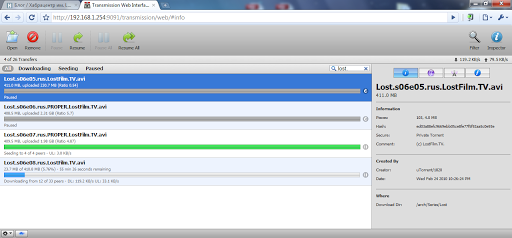
(кликни для увеличения)
Другим вариантом удаленного управления является кросс-платформенная (Windows, Linux и Mac OS X) open source программа Transmission Remote GUI. Это довольно функциональная программа с µTorrent-подобным интерфейсом имеет куда больше возможностей чем встроенный web-интерфейс. Среди ее функциональности хочется отметить фильтрацию торрентов по статусу и трекеру, определение страны и host-имени пиров, ассоциацию с .torrent файлами, выбор папки для загрузки, задание приоритетов и многое другое.
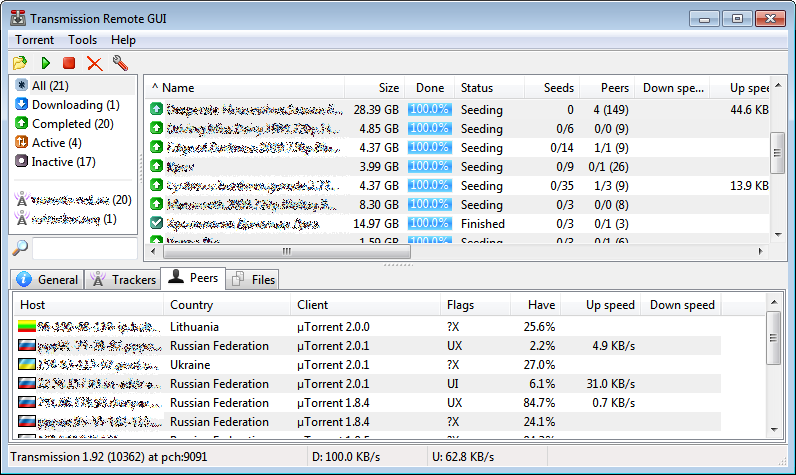
(Главное окно со списком пиров)
Еще скриншоты Transmission Remote GUI.
Так же хочу отметить подобный проект — transmission-remote-dotnet. К сожалению, данная разработка предназначена для Windows мира (разработана на .NET), однако она обладает большим числом опций и возможностей нежели предыдущий вариант, и как по мне, выглядит она приятнее и слаженнее.
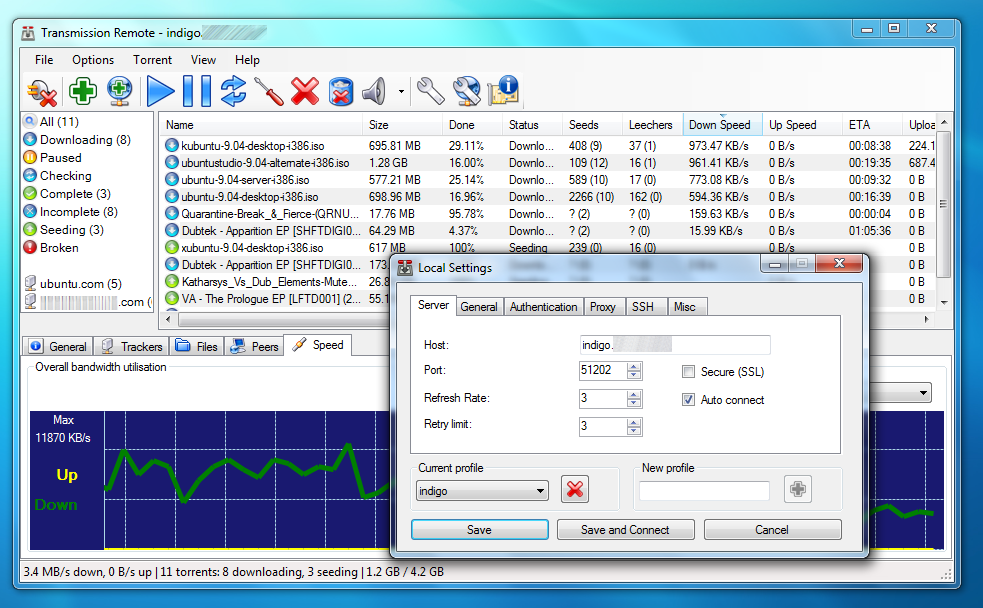
(Скриншот transmission-remote-dotnet с настройками)
Еще скриншоты transmission-remote-dotnet.
Ну и напоследок, не могу не упомянуть такой плагин для FireFox как Autotrans. Плагин добавляет в контекстное меню на ссылки к .torrent файлам пункт «Torrent It!» при клике по которому запускается закачка выбранного файла на вашем Transmission демоне.
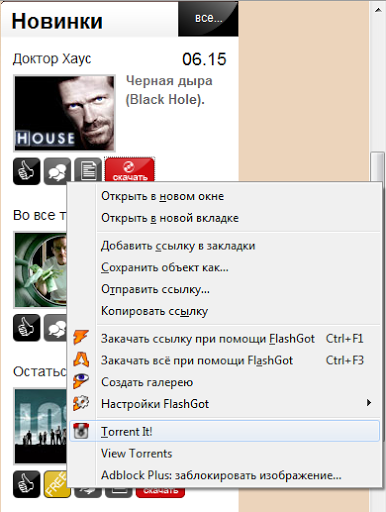
(Контекстное меню плагина Autotrans)
Но и это далеко не все что можно делать с Transmission. Посмотреть остальные возможности можно по вот этому адресу.
К вопросу об автоматизации загрузок
А еще хочу напомнишь про автоматизацию загрузок ваших любимых сериалов с RSS лент различных трекеров:
- Об этом я уже писал несколько ранее вот тут (на примере LostFilm'a) и вот тут (на примере Кинозала). Оба решения реализованы в виде shell команд и основаны на
grep,wget,curl;
- Кроме того, еще один способ автоматизации с помощью FlexGet описывал Alukar вот тут;
- И еще один вариант обработки RSS лент с помощью Yahoo Pipes рассмотрен хаброчеловеком AmoN вот в этом посте.
UPD. Как подсказывает librarian в комментарии есть еще один, более правильный, способ сборки Transmission. Добавил отдельным пунктом.
UPD2. Добавил описание transmission-remote-dotnet.
UPD3. Обновил пункт установки. Благодарим за помощь BaBL.
